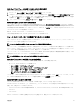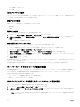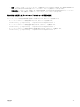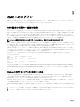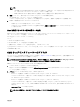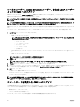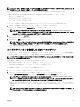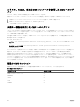Users Guide
3
CMC へのログイン
CMC には、CMC ローカルユーザー、Microsoft Active Directory ユーザー、または LDAP ユーザーとしてログインできます。
シングルサインオンまたはスマートカードを使用してログインすることもできます。
SSH 経由の公開キー認証の設定
SSH インタフェース経由のサービスユーザー名と共に使用できる公開キーは、最大 6 個まで設定できます。キーを誤って上
書きしたり削除したりするのを防ぐため、公開キーを追加または削除する前に view コマンドを使って設定済みのキーを確
認してください。サービスユーザー名は、SSH 経由で CMC にアクセスするときに使用できる特殊なユーザーアカウントで
す。SSH 経由の PKA を正しく設定し、使用すれば、CMC へのログインにユーザー名やパスワードを入力する必要がなくな
ります。この機能は、各種機能を実行するための自動化されたスクリプトのセットアップに大変便利です。
メモ: この機能を管理するための GUI サポートはありません。使用できるのは RACADM のみです。
新しい公開キーを追加するときは、そのキーを追加するインデックスに既存のキーが存在していないことを確認してくださ
い。CMC では、新しいキーを追加する前に、前のキーが削除されているかどうかの確認作業は行われません。SSH インタフ
ェースが有効化されている限り、新しいキーは追加されてすぐに自動で有効化されます。
公開キーの公開キーコメントセクションを使用する場合は、CMC で使用されるのは最初の 16 文字のみであることに注意し
てください。すべての PKA ユーザーがログインにサービスユーザー名を使用するため、CMC は RACADM getssninfo コマ
ンドの使用時における SSH ユーザーの識別に公開キーコメントを使用します。
たとえば、コメント PC1 およびコメント PC2 を持つ 2 つの公開キーが設定されている場合は、次のようになります。
racadm getssninfo
Type User IP Address Login
Date/Time
SSH PC1 x.x.x.x 06/16/2009
09:00:00
SSH PC2 x.x.x.x 06/16/2009
09:00:00
sshpkauth の詳細については、『Chassis Management Controller for PowerEdge FX2/FX2s Command Line Reference Guide』
(Chassis Management Controller for PowerEdge FX2/FX2s RACADM コマンドラインリファレンスガイド)を参照してくださ
い。
Windows を実行するシステム用の公開キーの生成
アカウントを追加する前に、SSH 経由で CMC にアクセスするシステムからの公開キーが必要になります。公開 / 秘密キー
ペアを生成する方法には、Windows を実行しているクライアントの PuTTY キー生成アプリケーションを使用する方法と
Linux を実行しているクライアントの ssh-keygen を使用する方法の 2 通りあります。
本項では、両方のアプリケーションで使用する公開 / 秘密キーペアを生成する簡単な手順について説明します。これらのツ
ールの使用法の詳細については、アプリケーションヘルプを参照してください。
PuTTY Key Generator を使用して、Windows を実行しているクライアント用の基本キーを作成するには、次の手順を実行しま
す。
1. アプリケーションを起動し、生成するキーの種類として SSH-2 RSA を選択します(SSH-1 はサポートされていません)。
2. キーのビット数を入力します。RSA キーサイズは 768~4096 にしてください。
34